Podpisywanie dokumentów
Funkcja podpisu elektronicznego programu Acrobat Reader w chmurze umożliwia podpisywanie, wysyłanie i śledzenie dokumentów z dowolnego miejsca. Możesz korzystać z następujących funkcji podpisu elektronicznego bez wykupionej subskrypcji usług pamięci masowej Adobe w chmurze:
Tworzenie podpisu
Podpisywanie
Synchronizacja podpisu na kilku urządzeniach
Zmiana rozmiaru lub przesuwanie podpisu
Usuwanie własnego podpisu z dokumentu
Czyszczenie zapisanego podpisu
Cofanie lub ponawianie ostatniej czynności
Możesz także zainstalować bezpłatną aplikację Adobe Sign. Aplikacja Adobe Sign to przenośne uzupełnienie produktów DC oraz biznesowych usług e-sign firmy Adobe. Jest to idealne narzędzie do inicjowania obiegu podpisywania i zarządzania nim, jak również zbierania osobistych podpisów elektronicznych od klientów. Aplikacja Adobe Sign jest częścią ekosystemu podpisów elektronicznych Adobe i umożliwia podpisywanie, wysyłanie i śledzenie podpisów oraz zarządzanie obiegami podpisywania przez komputer, urządzenie mobilne i sieć internetową.
Tworzenie podpisu
Podpisy lub inicjały można utworzyć na bazie rysunku odręcznego, obrazu lub zdjęcia z aparatu. Aby to zrobić:
Otwórz plik, który nie jest udostępniony lub chroniony hasłem.
Dotknij kolejno
 >
>  .
.Dotknij ikony
 .
.Dotknij pozycji Utwórz podpis lub Utwórz inicjały i wykonaj jedną z następujących czynności:
Dotknij pozycji Rysuj , aby ręcznie narysować podpis.
Dotknij pozycji Obraz, aby wybrać obraz na urządzeniu.
Dotknij ikony Aparat, aby zrobić zdjęcie podpisu przy użyciu aparatu.
Dotknij pozycji Gotowe.
Uwaga: włącz pozycję Zapisz online, aby zapisać podpis w chmurze i zsynchronizować go na wszystkich urządzeniach.
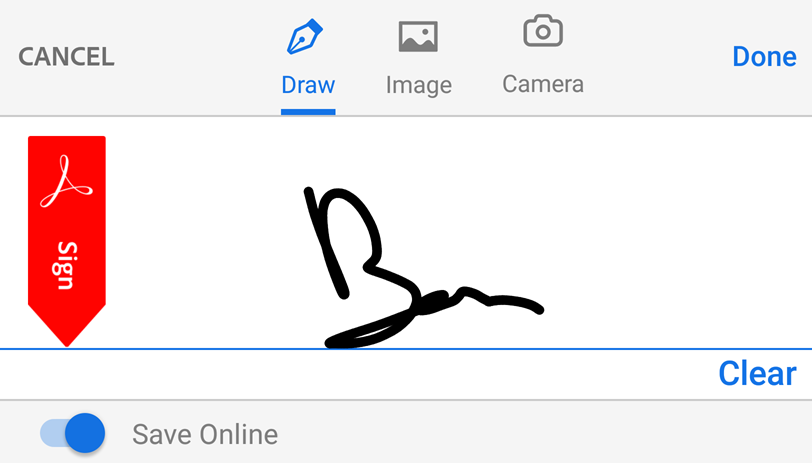
Podpisywanie dokumentów
Otwórz dowolny plik, który nie jest udostępniony i nie jest zabezpieczony.
Dotknij kolejno
 >
>  .
.Dotknij ikony
 .
.Dotknij zapisanego podpisu lub inicjałów albo utwórz nowy.
Dotknij dokumentu, aby przesunąć lub zmienić rozmiar podpisów.
Dotknij poza podpisem, aby wyjść z trybu podpisywania.
Synchronizacja podpisu na kilku urządzeniach
Program Acrobat zapisuje podpis i przechowuje go w pamięci masowej Adobe w chmurze, dzięki czemu można go używać na komputerze, w Internecie i we wszystkich aplikacjach mobilnych, w tym Acrobat Reader, Adobe Scan i Adobe Sign.
Po utworzeniu podpisu wybierz opcję Zapisz online, aby zapisać podpis w pamięci masowej Adobe w chmurze.

Zmiana rozmiaru lub przesuwanie podpisu
Przed zamknięciem dokumentu można przesunąć podpis lub zmienić jego rozmiar. Nie można wprowadzać zmian w podpisie po zamknięciu (lub spłaszczeniu) dokumentu. Aby modyfikować podpisy:
Dotknij nowo umieszczonego podpisu.
Przeciągnij go do nowej lokalizacji lub przeciągnij strzałki zmiany rozmiaru, aby go zmienić.
Dotknij poza podpisem, aby wyjść z trybu podpisywania.

Usuwanie podpisu z dokumentu
Po zapisaniu dokumentu nie można zmienić ani usunąć podpisów. Aby usunąć podpis z otwartego i niezapisanego dokumentu, dotknij podpisu i wybierz ![]() .
.

Czyszczenie zapisanego podpisu
Otwórz podpisany plik lub plik obsługiwany do podpisu.
Dotknij kolejno
 >
>  .
.Dotknij ikony
 .
.Dotknij ikony
 .
.
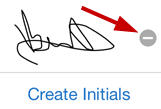
Cofanie lub ponawianie ostatniej czynności
Aby cofnąć lub ponowić ostatnią czynność, dotknij ![]() lub
lub ![]() .
.
Często zadawane pytania
Dlaczego nie mogę podpisać dokumentu?
Podpisanie dokumentu może nie być możliwe, jeśli dokument jest:
Udostępniony do recenzji
Udostępniony tylko do wyświetlania
Chroniony hasłem
Dlaczego nie mogę usunąć podpisu z dokumentu?
Po zapisaniu dokumentu plik PDF zostaje spłaszczony, co uniemożliwia usunięcie podpisu.
Dlaczego w pliku PDF nie widać komentarzy, danych formularza ani podpisów?
Aby móc wyświetlać komentarze, dane formularza i podpis w pliku PDF, należy zalogować się do konta Adobe Acrobat Reader.
Jak mogę wyświetlić listę podpisów w dokumencie?
Aplikacja Acrobat Reader nie obsługuje obecnie tej funkcji.
Czy można podpisać pliki PDF chronione hasłem?
Nie.